PPT怎么绘制柠檬片, 如何在PPT中画柠檬片?最近有用户想在PPT中画柠檬片图案,那么应该怎么做呢?不知道具体步骤的朋友可以参考下面小编带来的画柠檬片的PPT方法。希望对您有所帮助。
具体操作如下:
1. 插入一个圆形,将形状填充设置为绿色,并将形状轮廓设置为无线条。
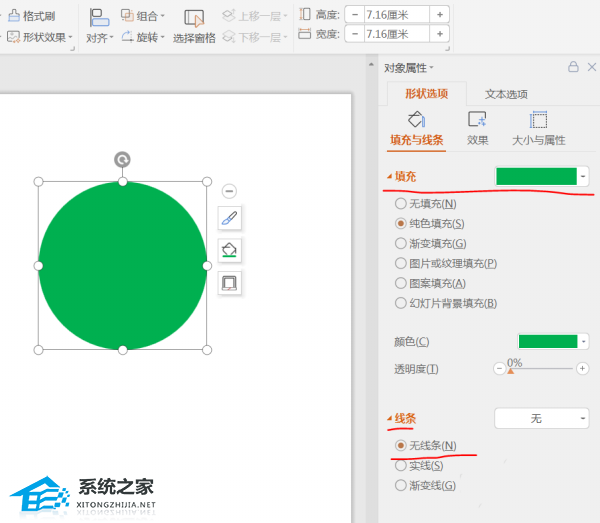
2. 在形状选项的大小和属性中将宽度和高度设置为相同的值。记住了,下面会用到!
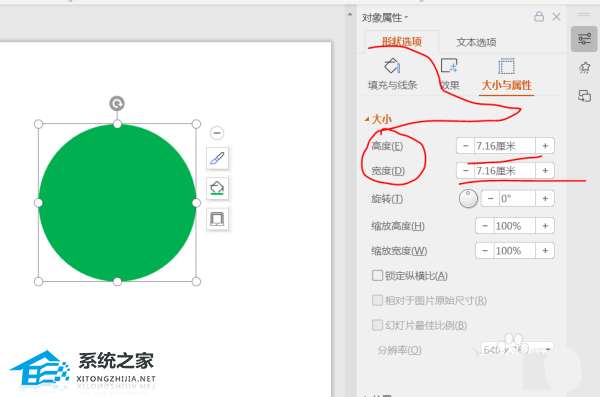
3. 插入一个圆形,将形状填充设置为浅绿色,并将形状轮廓设置为无线条。
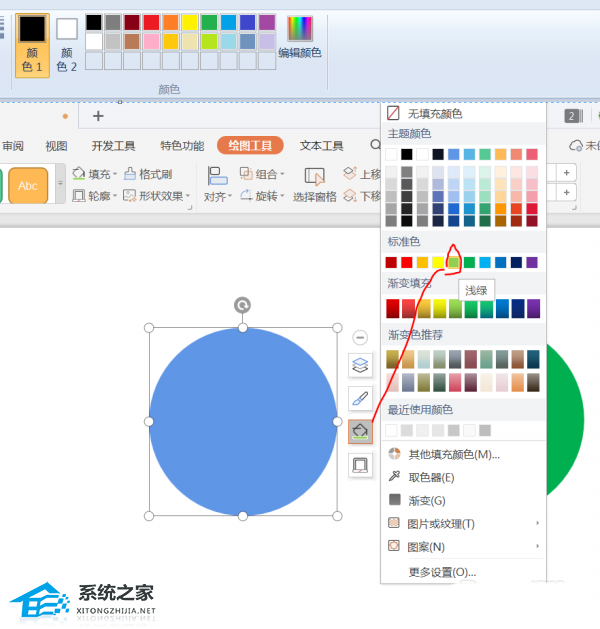
4.右键单击“设置对象形状”选项,将大小和属性中的宽度和高度设置为相同的值,该值比上面圆圈的值略小。
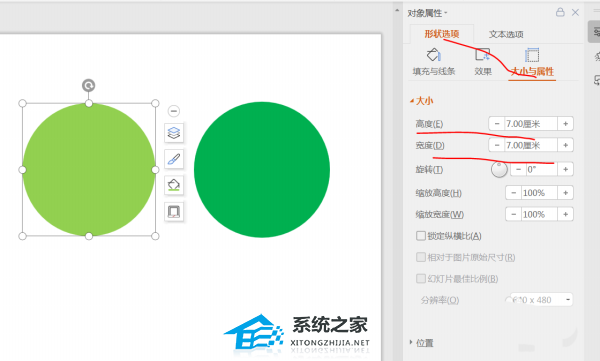
5. 插入形状星形和旗形八角星形。
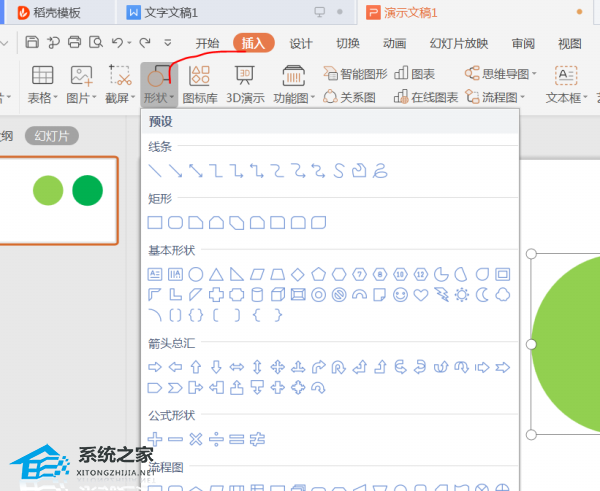
6. 将鼠标放在黄色按钮上,然后将其向下拖动成如图所示的形状。将形状轮廓设置为白色。
7.右键单击“设置对象形状”选项,将大小和属性中的宽度和高度设置为相同的值,该值比第二个圆的值小得多。
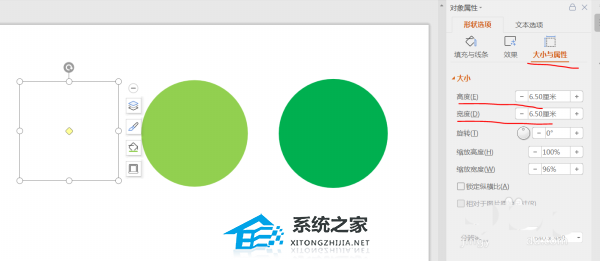
8. 按住Shift 键并选择三个图形。单击弹出的快捷菜单中的居中对齐按钮。然后单击组合按钮。
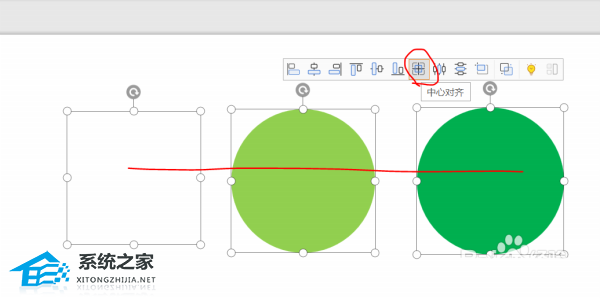
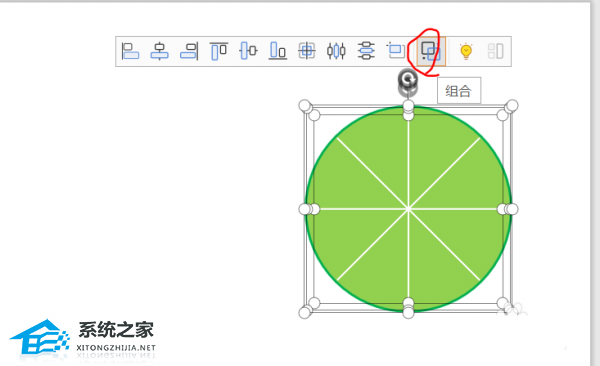
9. 这时,出现柠檬图形!
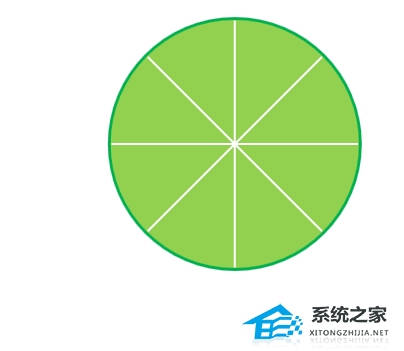
PPT怎么绘制柠檬片,以上就是本文为您收集整理的PPT怎么绘制柠檬片最新内容,希望能帮到您!更多相关内容欢迎关注。



